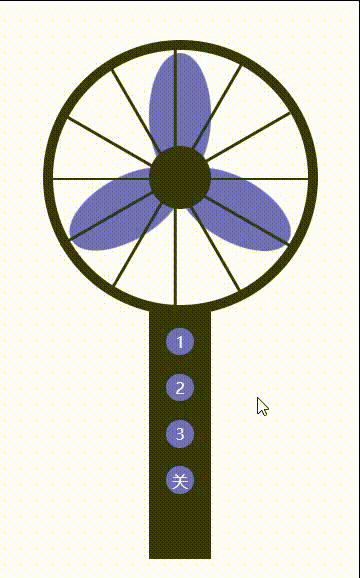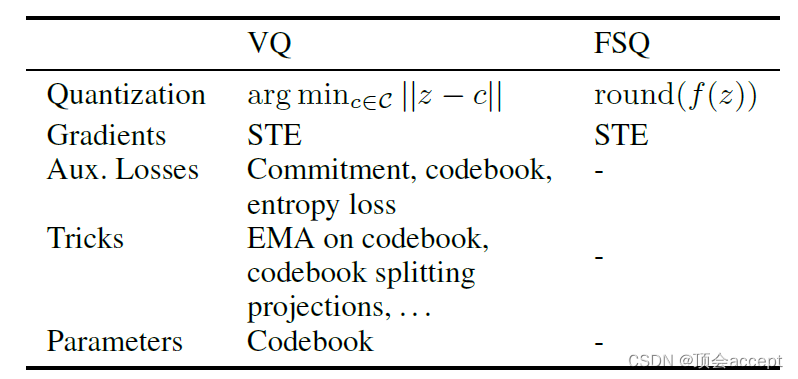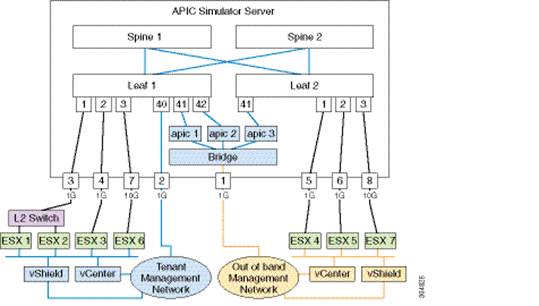最近更换了nuc主机作为机器人的控制主机,为了避免之前在操作系统过程中把系统搞崩了的惨状决定养成定期备份系统的好习惯,这就需要掌握制作系统镜像及烧录的能力。
1、安装systemback软件
ubuntu中可以使用systemback工具进行系统的备份,这里首先介绍一下安装systemback的方法:
首先导入仓库密钥:
sudo apt-key adv --keyserver keyserver.ubuntu.com --recv-keys 382003C2C8B7B4AB813E915B14E4942973C62A1B然后把仓库添加到apt列表里,
sudo apt-key adv --keyserver keyserver.ubuntu.com --recv-keys 382003C2C8B7B4AB813E915B14E4942973C62A1B
sudo apt update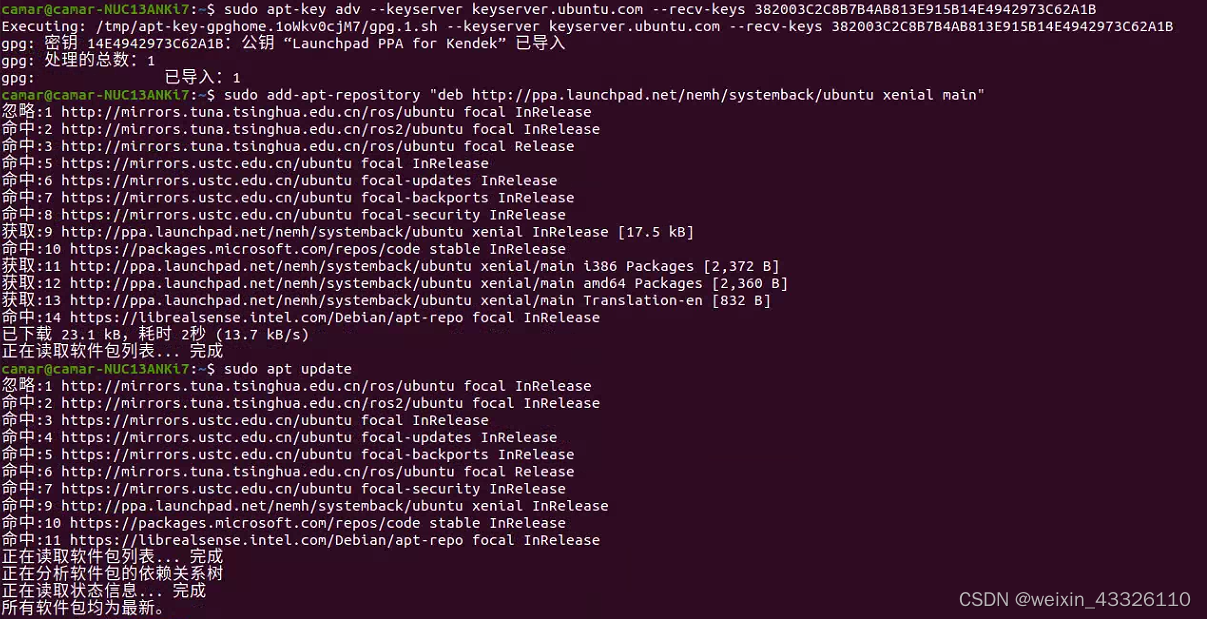
这样我们就可以使用apt-get工具进行systemback软件的安装了,安装之前照例进行一下update,
sudo apt install systemback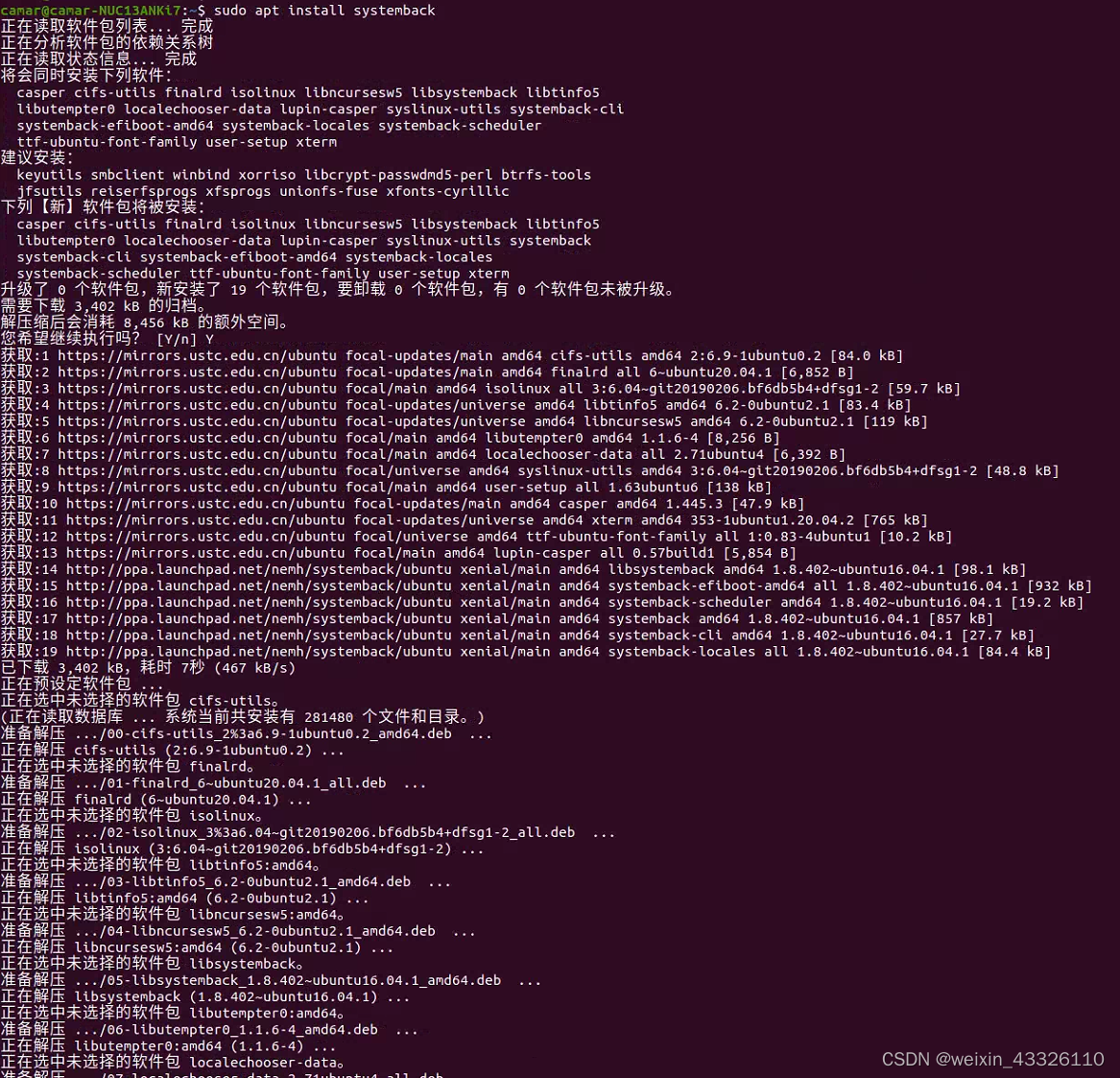
这样我们就完成了systemback的安装。用管理员身份启动
sudo systemback如上图所示,这个软件除了制作镜像还可以设定还原点进行系统的还原操作,十分实用。
2、备份sblive系统
下面开始基于这个软件进行系统镜像的制作,点击创建live系统:
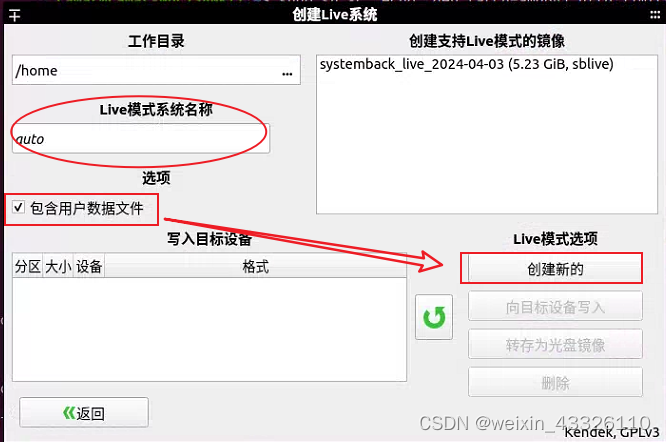
然后选上包含用户数据,电机创建新的。在系统名称处也可以自定义导出的sblive文件的名称,如果auto就会是如右上角一样(右上角是我已经进行了一次备份)以前缀+时间进行命名。

如图所示,开始了live系统的备份,最终会导出一个sblive格式的文件。其实这一文件在systemback上就可以制作系统启动U盘了,但是为了方便系统完全崩到开不了机的情况,还是转换为更通用的iso文件。
使用Systemback克隆Ubuntu系统 - 知乎
3、安装cdrtools
为了将在转换之前需要进行cdtools软件的安装,这里完全复制自:
Systemback制作大于4G的Ubuntu系统镜像 - 冰柠檬的夏天 - 博客园 (cnblogs.com)
这里直接贴出指令,挨个运行即可:
sudo apt install aria2
aria2c -s 10 https://nchc.dl.sourceforge.net/project/cdrtools/alpha/cdrtools-3.02a07.tar.gz
tar -xvf cdrtools-3.02a07.tar.gz
cd cdrtools-3.02
make
sudo make install
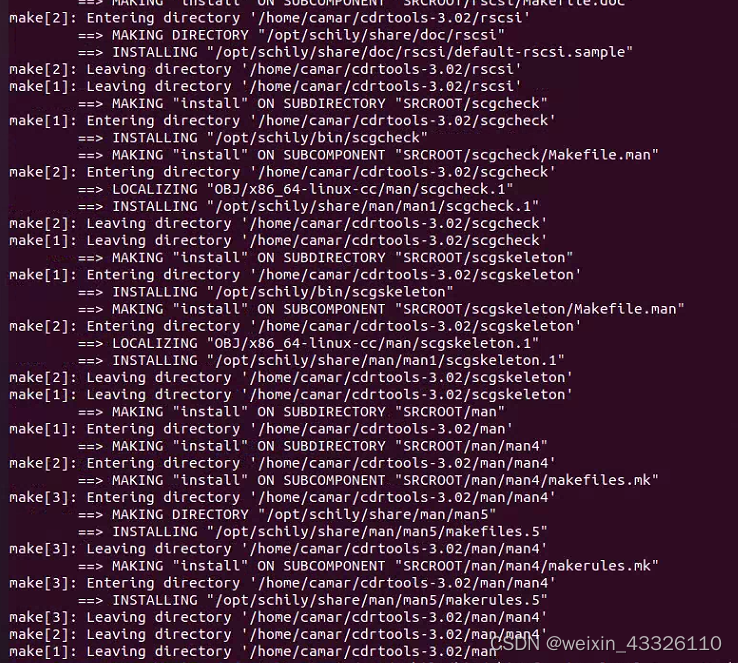
中间会有一些warning啥的,但是最后运行时候似乎也不影响。
4、转换为iso格式
下面开始真正进行格式的转换,首先解压 .sblive 文件:
mkdir sblive
tar -xf /home/systemback_live_2018-10-15.sblive -C sblive其中那个systemback_live_2018-10-15.sblive换成你自己的sblive文件名即可。
然后重命名解压出来的部分文件,虽然也不知道为啥,但是照做就是:
mv sblive/syslinux/syslinux.cfg sblive/syslinux/isolinux.cfg
mv sblive/syslinux sblive/isolinux
最后直接生成即可
/opt/schily/bin/mkisofs -iso-level 3 -r -V sblive -cache-inodes -J -l -b isolinux/isolinux.bin -no-emul-boot -boot-load-size 4 -boot-info-table -c isolinux/boot.cat -o sblive.iso sblive
这里sblive.iso是生成的iso文件名,可以自定义。
至此我们就完成了iso的转换,然后过程中一些无用的文件就可以删除了。比如解压出的sblive文件夹。sblive文件也可以删除,留着作为备份也行。另外把下载的cdrtools的压缩包给删了可以。
5、烧录启动硬盘
烧录系统完全参考浙大fastlab在egoplanner课程中的镜像烧录方法:
第六课:UBUNTU的安装_哔哩哔哩_bilibili
首先安装并打开UltraISO软件(免费版就够了),
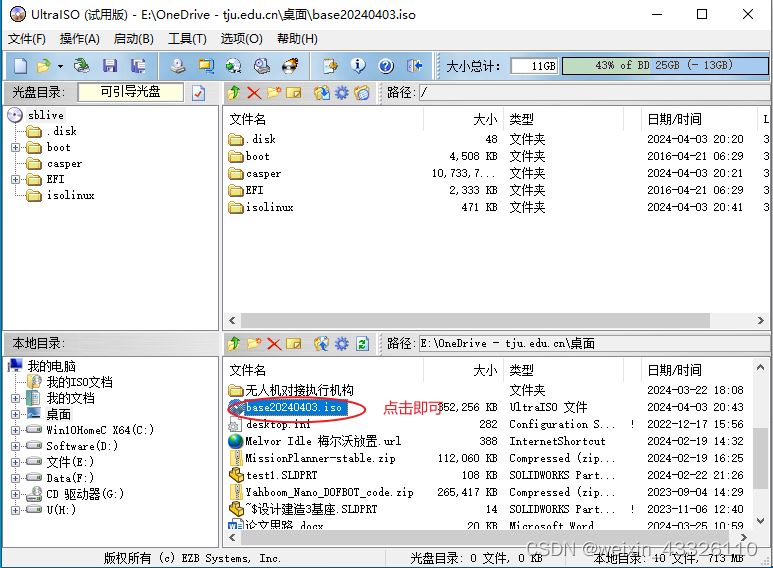
然后点击写入硬盘镜像:
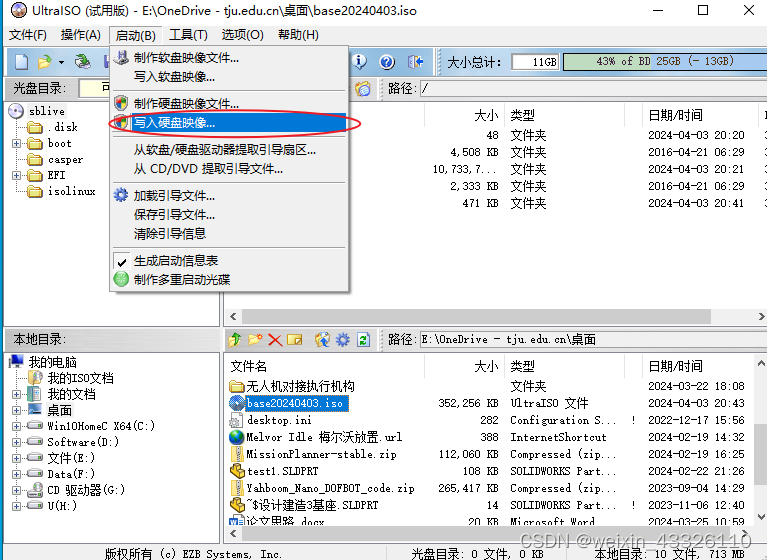
然后选好自己的u盘,点击写入即可开始写启动u盘
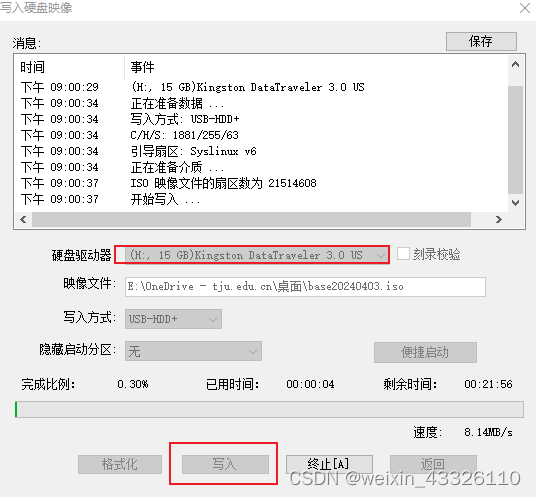
6、安装系统
这里暂时还未尝试,以后有机会吧,暂时看起来应该问题不大(侥幸心理+懒逼)。
具体操作可以参考:
Ubuntu18.04 制作系统ISO镜像并物理机还原(Systemback) (zhihu.com)
记得设置分区参考原来的设置就行(fastlab版本)
- EFI系统分区(主分区)512M
- 交换空间(逻辑分区)16000M(内存大小的两倍)
- 挂载点
/(主分区)剩余所有容量
参考资料
Systemback制作大于4G的Ubuntu系统镜像 - 冰柠檬的夏天 - 博客园 (cnblogs.com)
使用Systemback克隆Ubuntu系统 - 知乎
第六课:UBUNTU的安装_哔哩哔哩_bilibili
使用systemback写入u盘_系统原装ISO镜像软碟通刻录启动U盘教程-CSDN博客
Ubuntu18.04 制作系统ISO镜像并物理机还原(Systemback) (zhihu.com)
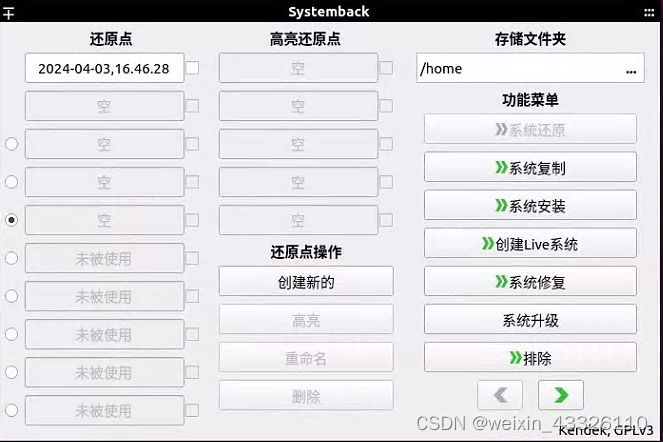




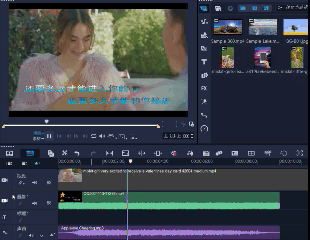
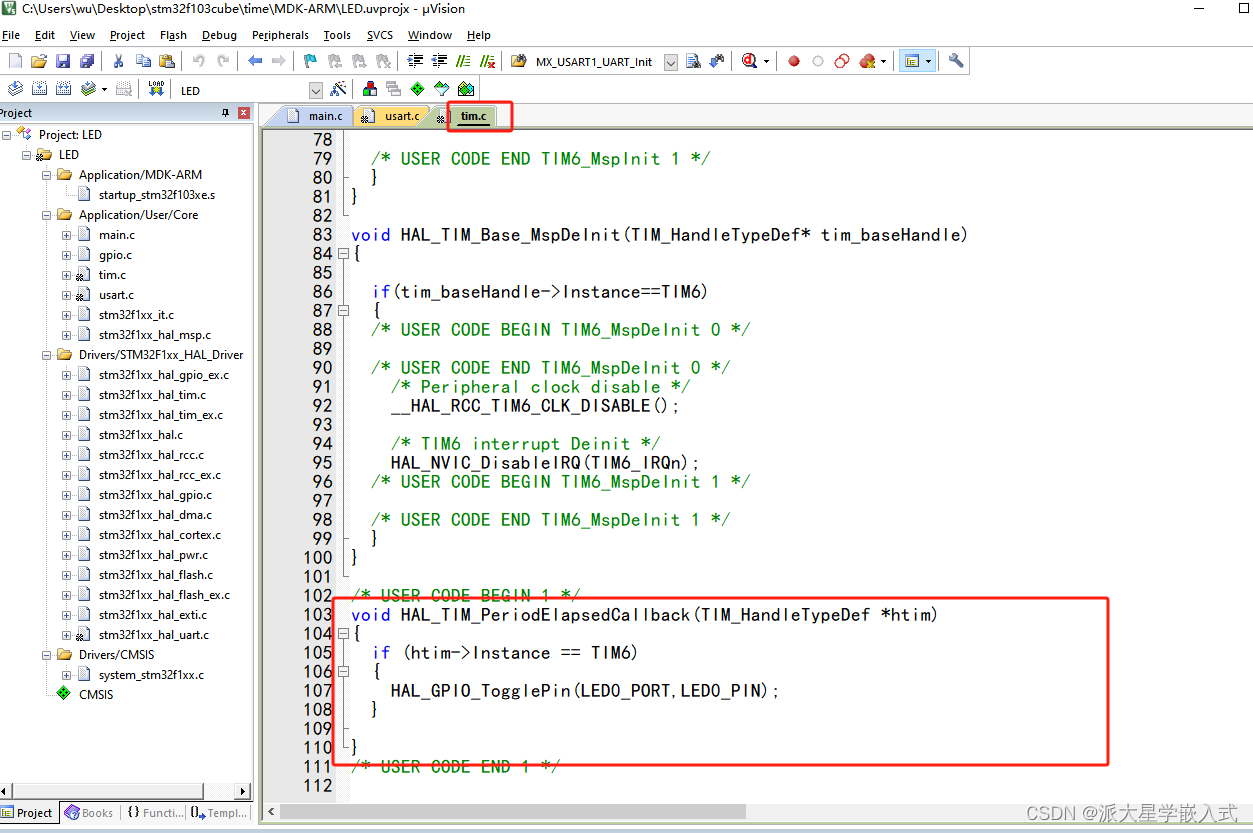
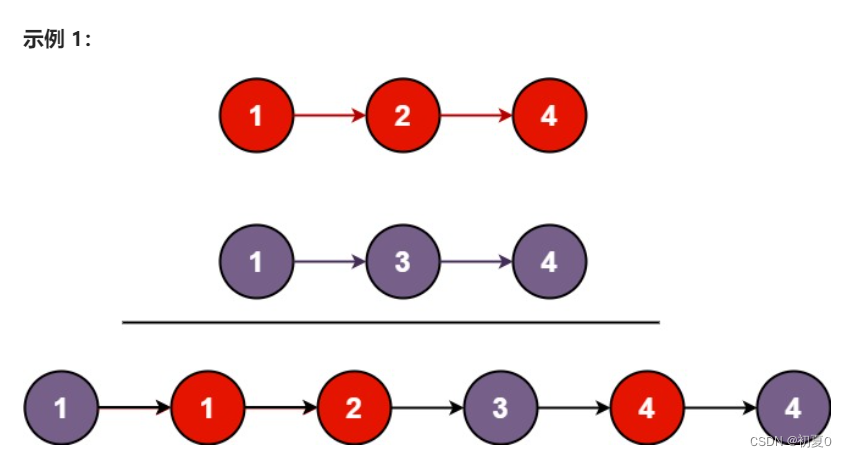
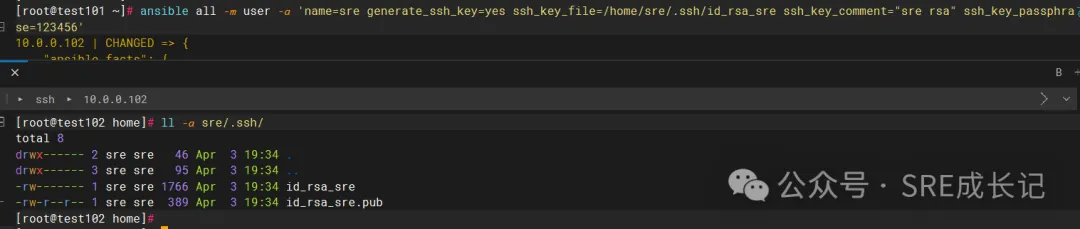
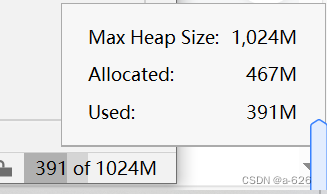


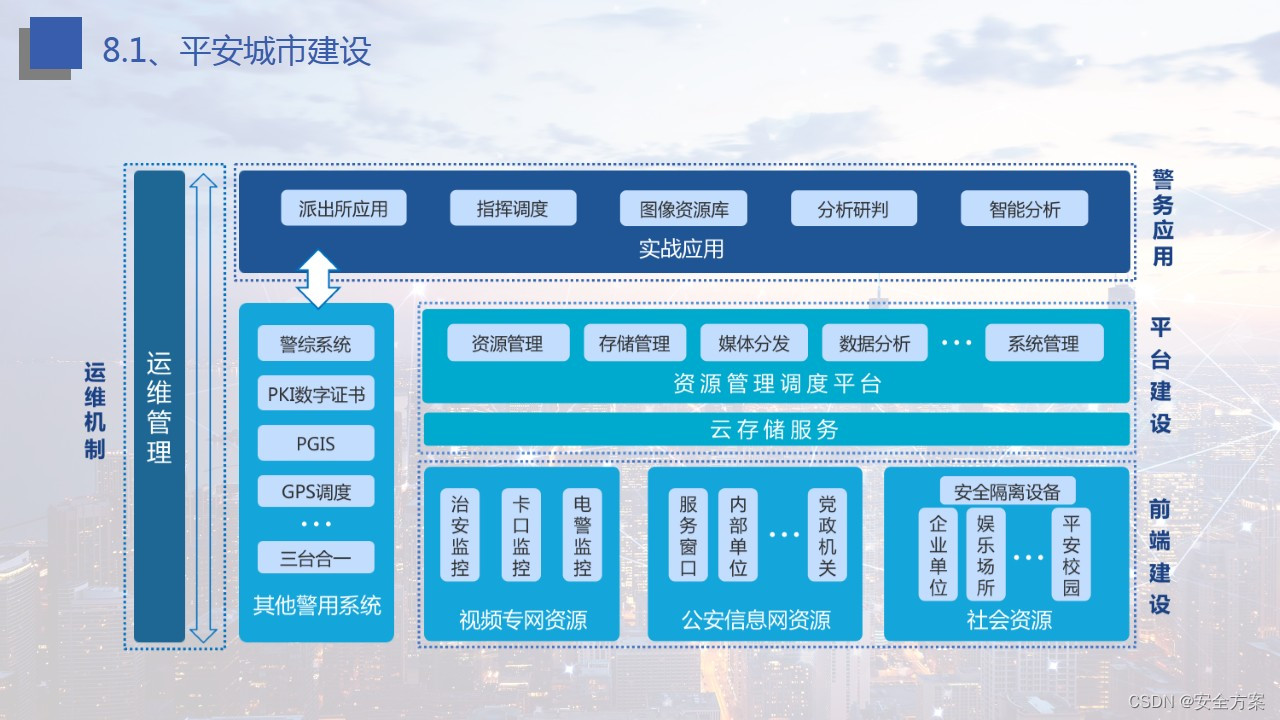
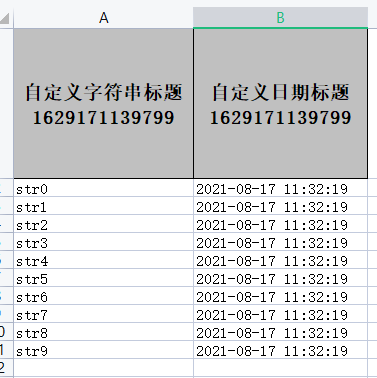
![[flink 实时流基础] flink 源算子](https://img-blog.csdnimg.cn/img_convert/78c4568ddf6674593c21cd9c65d34c7f.png)